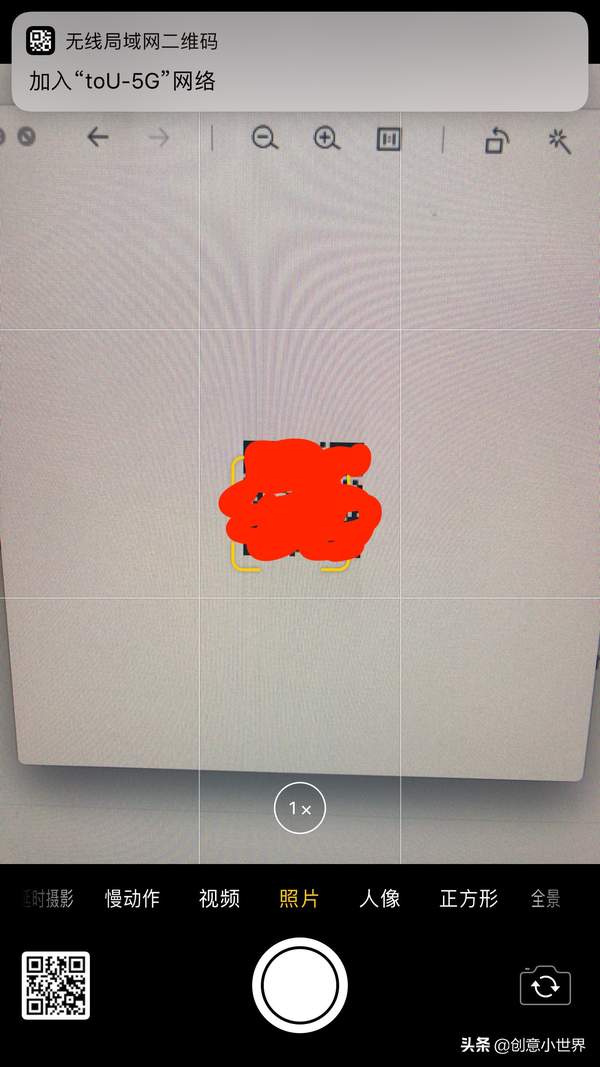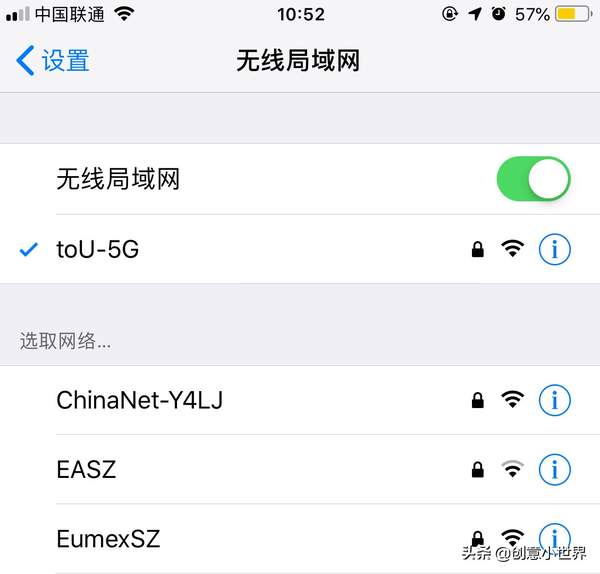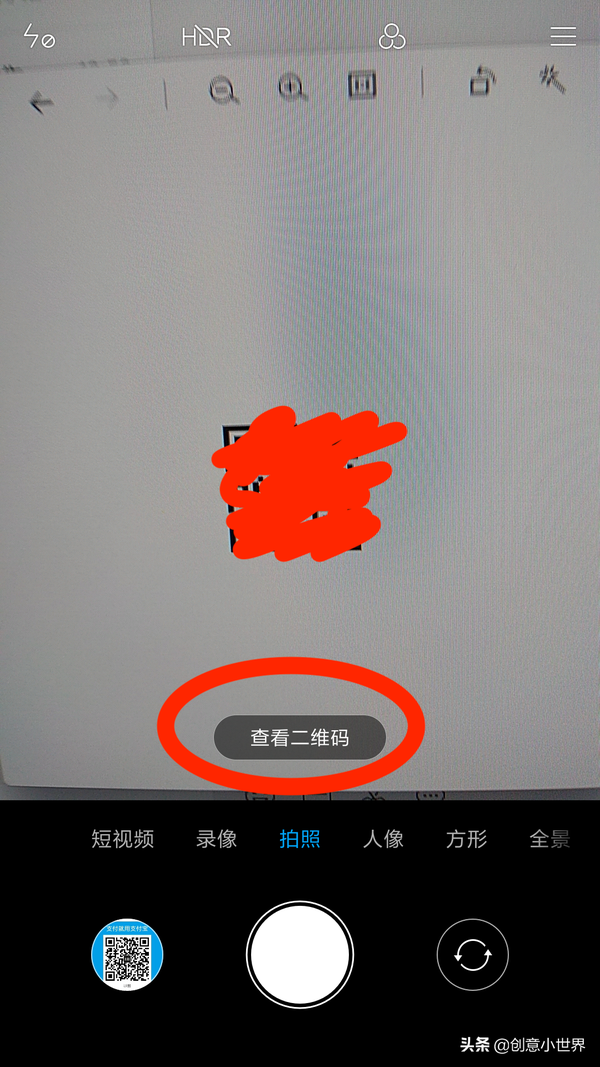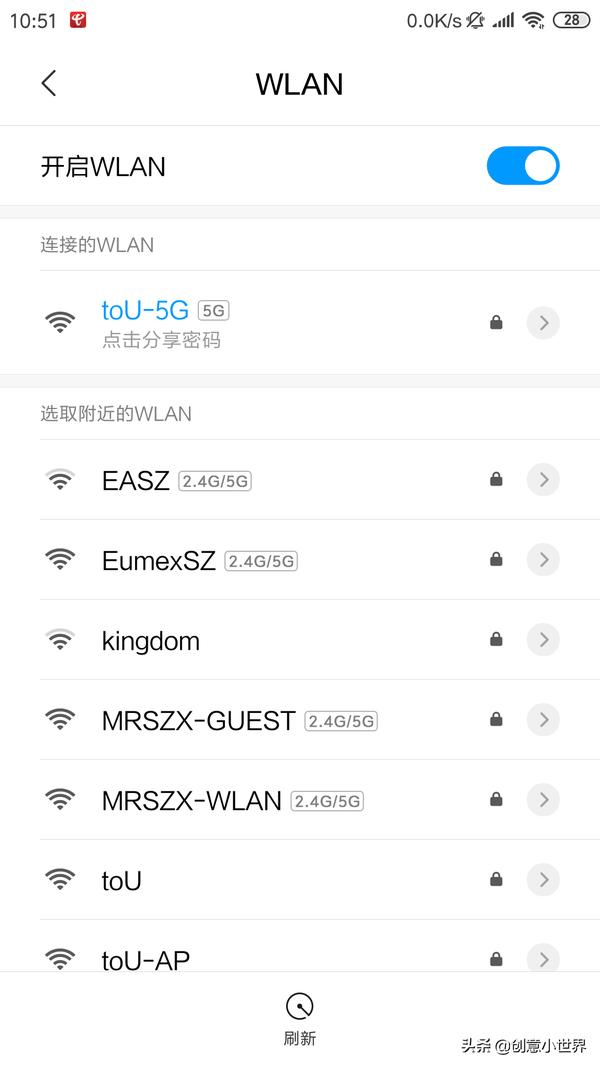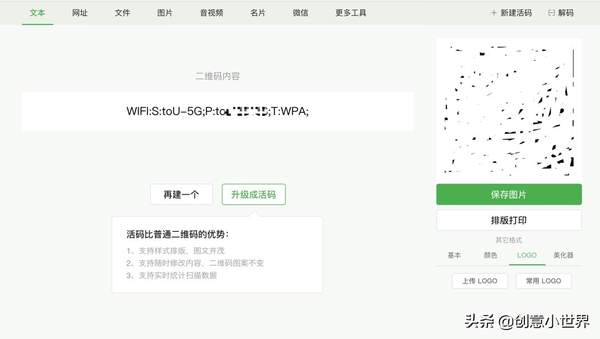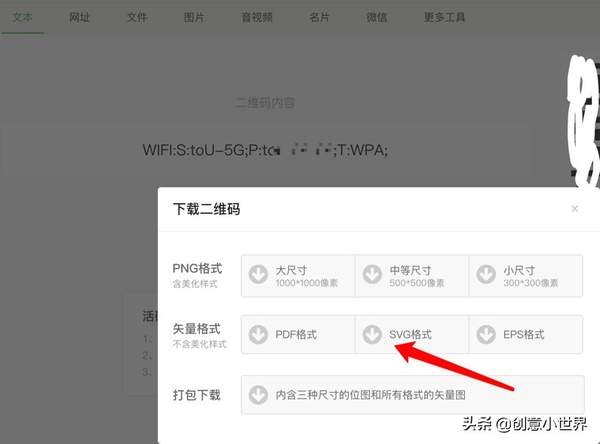如何生成wifi二维码(怎么制作wifi二维码)
在日常生活中,大家可能都会遇到朋友、同事或者顾客向你问WiFi密码的情况。这时候大部分人可能会说是哪个WiFi,然后密码是多少。虽然现在有部分手机可以直接分享WiFi二维码了,这也很方便了呢。
那我们要如何让更多的人用不同品牌的手机(比如华为、小米、OPPO或者iPhone等手机)能直接扫码连接WiFi呢,这对于开店或者公共场合提供免费WiFi的人来说,是不是非常方便了呢。
下面我就详细展示下不同品牌的手机如何扫WiFi二维码连接网络,仅以小米和iPhone为例子。
其它机型目前手上没有,不过网上搜了下,方法其实是差不多的,就是打开【系统相机】或者【系统自带浏览器】扫码连接就可以了的。
iOS 11及以上系统的iPhone 才支持相机扫二维码。
打开iPhone自带相册,对准WiFi二维码,扫码成功后,手机顶部会弹出通知窗口:无线局域网二维码,加入“什么”网络,点击窗口,就会进入连接状态了,等会回桌面就会看到状态栏已经有WIFI图标了。
小米手机的话,可以打开系统相机或者系统自带浏览器扫WiFi二维码。
相机扫码成功后,会出现一个按扭【查看二维码】,点击按扭就会进入到一个新页面,可以连接该网络。
下面详细说下如何制作WiFi二维码,或者说制作超高清的二维码,方便打印的那种,可以做个大海报,贴到店里也不会模糊的呢。
很多手机连接WIFI后,是可以点击分享的,这时候会出现一个二维码,这种方法大家都知道了,我就不细说了。下面详细说下如何手工制作WiFi二维码,且是矢量二维码,可以给到印刷店,或者设计师,无限放大的呢,也不会模糊。
1)首先我们拿到WiFi二维码的文本内容,我以小米分享的为例子吧,其它像WIFI二维码制作的工具,方法是一样的。
小米手机分享的WIFI二维码格式是这样的WIFI:T:WPA;P:to*****;S:toU-5G;
文本格式分析:
- T:WPA; 这是加密方式,大部分路由器设置的时候可以选加密方式的;
- P:***;这是WIFI的密码;
- S:toU-5g;这是WIFI名称,支持中文的。
你可能按这相格式输入文本制作二维码就行,或者把内容识别出来,复制粘贴去生成SVG矢量二维码也是可以的。
编辑好WIFI文本内容,上二维码制作网站,生成二维码,然后下载矢量格式SVG.
二维码下载时,可以选其它格式的,这里选SVG, PDF或者EPS都行。
下载好矢量格式的二维码就可以给到图制作店,或者一些网店了。这可以无限放大的,不用担心模糊。